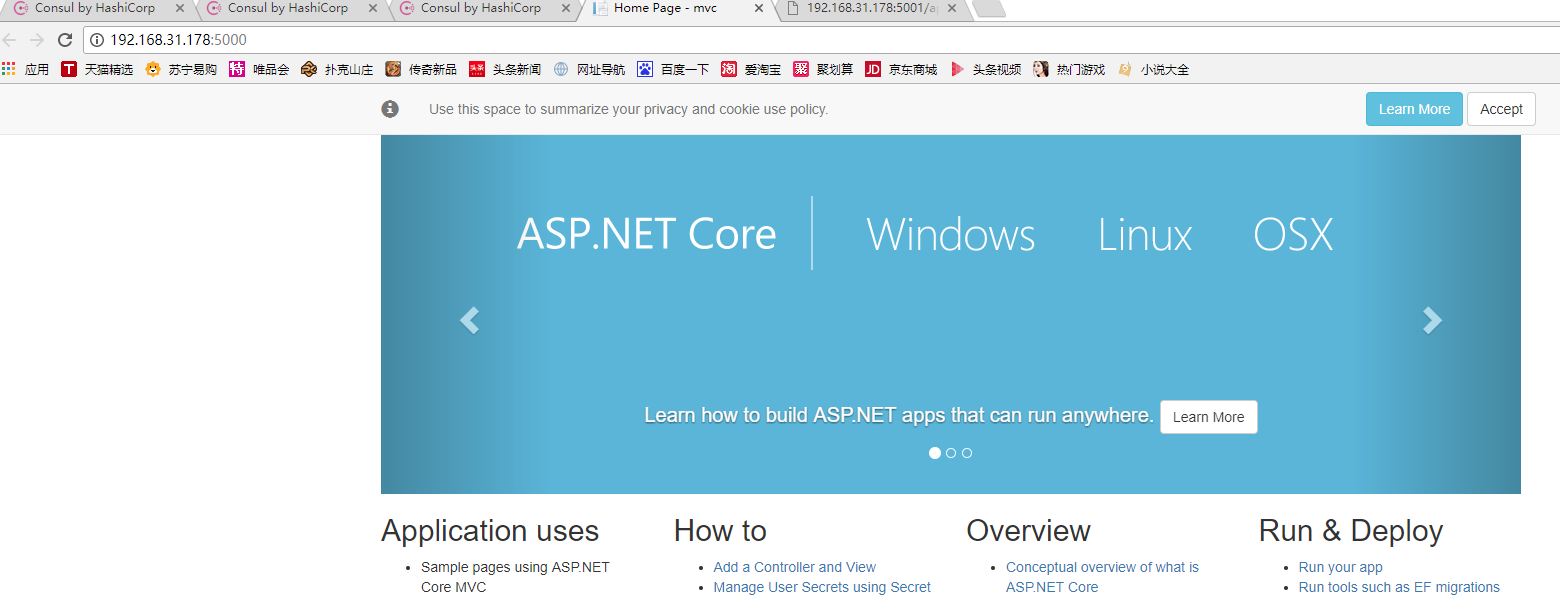一、Consul的集群介绍
Consul Agent有两种运行模式:Server和Client。这里的Server和Client只是Consul集群层面的区分,与搭建在Cluster之上的应用服务无关, 以Server模式运行的Consul Agent节点用于维护Consul集群的状态,官方建议每个Consul Cluster至少有3个或以上的运行在Server Mode的Agent,Client节点不限。
1、Server节点需要三台或以上机器
2、Client节点不限
二、Consul环境准备
准备了三台Linux(CentOS)虚拟机(Consul Server)二台Linux(CentOS)虚拟机(Consul Client)
Consul Server服务IP分别为:
192.168.31.175
192.168.31.176
192.168.31.177
Consul Client服务IP分别为:
192.168.31.178
192.168.31.179
其中,192.168.31.175会作为leader角色,其余两台192.168.31.176和192.168.31.177会作为follower角色。当然,实际环境中leader角色不会是一个固定的,会随着环境的变化(比如Leader宕机或失联)由算法选出新的leader。在进行下面的操作会前,请确保三台节点能够相互ping通,并能够和宿主机也ping通。另外,192.168.31.178和192.168.31.179会作为client角色,并且和其余三台虚拟机互相ping通。
三、Consul正式安装
可以参考上一篇文章的安装方法:.netcore consul实现服务注册与发现-单台节点
一定保证以上五台安装成功
1、测试Consul是否安装成功
如下图表示成功:
2、Consul Server服务端安装(启动与配置Consul服务)
服务端192.168.31.175执行
服务端192.168.31.176执行
服务端192.168.31.177执行
注:因为是集群安装,bootstrap-expect=3,以服务端的数量为准
datacenter=dc1,三台必须在一个数据中心
176和177的启动命令中,有一句 -join 192.168.31.175 => 有了这一句,就把176和177加入到了175所在的集群中。
启动之后,集群就开始了Vote(投票选Leader)的过程
命令:查看各个server的情况:
命令:查看目前全部的consul的角色状态:
3、通过UI查看集群状态
Consul不仅提供了丰富的命令查看集群情况,还提供了一个WebUI,默认端口8500,我们可以通过访问这个URL(eg. http://192.168.31.175:8500)得到如下图所示的WebUI:
3、模拟Leader挂掉,查看Consul集群的新选举Leader
直接停止192.168.31.175的服务,或者暴力直接关机
输入命令查看服务状态
查看其余两个节点的日志或者命令可以发现,consul-176被选为了新的leader
我们也可以在次通过UI界面来查看状态:
虽然这里192.168.31.175这个原leader节点挂掉了,但是只要超过一半的Server(这里是2/3还活着)还活着,集群是可以正常工作的,这也是为什么像Consul、ZooKeeper这样的分布式管理组件推荐我们使用3个或5个节点来部署的原因。
注:以上也可以将.netcore项目部署在Consul Server上,但官方建议用Consul Client来关联,分别做各自的事情,互不影响。
4、Consul Client安装
为了节约虚拟机,目前在192.168.31.178部署.netcore项目
启动并运行mvc,webapi两个项目,保证能正常访问,如图正常访问
5、将.netcore服务注册到Consul(通过配置文件来注册服务)
在Consul Client 192.168.31.178运行命令:
如下图表示正常启动,并将192.168.31.178加入到服务集群192.168.31.175中
6、查看Consul集群状态
可以看到192.168.31.178加入到了集群中,表示正常,还能看到.netcore的两个服务哦,也表示正常
Consul不仅仅提供了服务注册,还提供了服务发现,我们可以通过调用其提供的API来发现服务的IP和Port。
四、总结与后续工作
本篇主要基于一个最小化的集群搭建了一个Consul服务治理组件,并将ASP.NET Core API程序注册到了Consul(通过配置文件注册),并尝试通过Consul进行服务发现。希望整理这篇文章对大家有一些帮助,同时希望大家把.NET Core应用起来,将来能够跑在Linux和Docker上,希望大家早日实现目标。
后续我会继续尝试基于Ocelot构建API网关,到时会结合Consul进行进一步的集成。另外,还会尝试Polly进行熔断降级、Identity Server进行验证
Exceptionless作分布式日志开源框架,Log4net,NLog,Autofac属性注入,Consul API接口服务注册实例等开源地址:https://github.com/hailang2ll/DMS